Cukup pakai dua aplikasi ini untuk mengedit video menggunakan perangkat Android
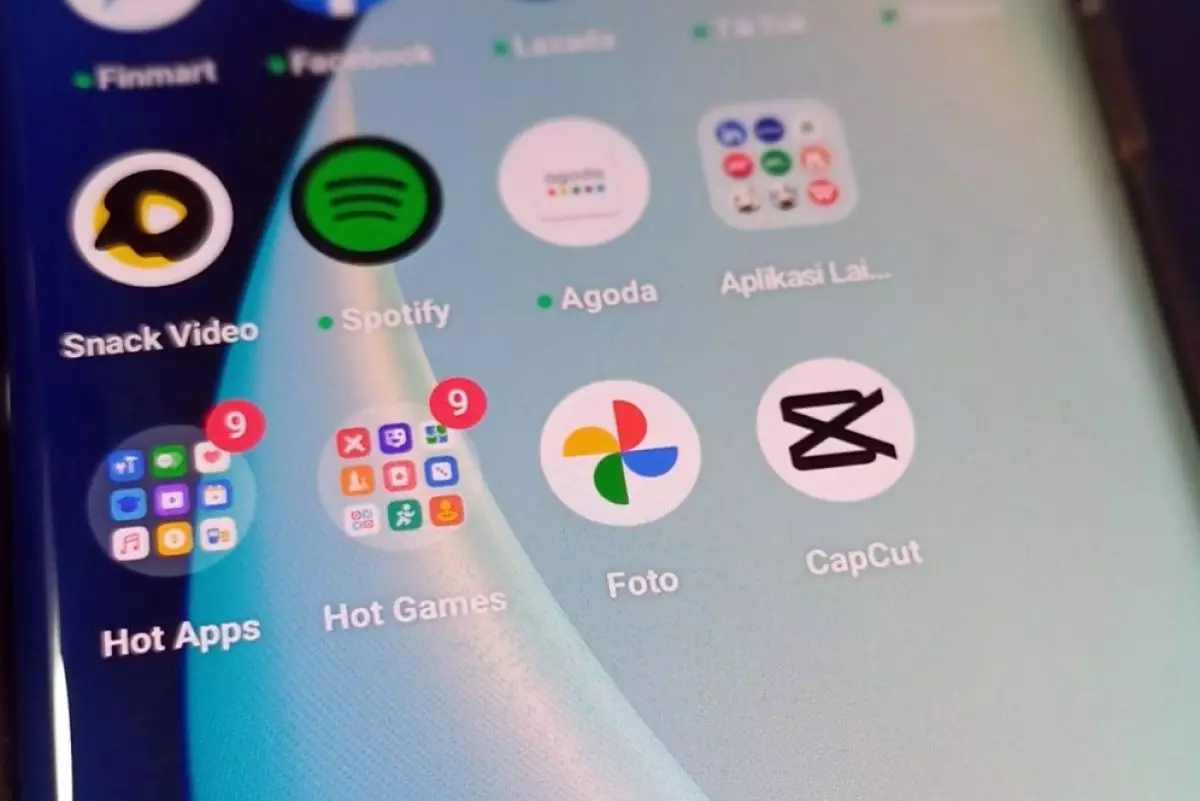
foto: techno.id/yani andriyansyah
Techno.id - Saat ini untuk mengedit video tidak lagi diperlukan peralatan canggih dan mahal. Cukup menggunakan ponsel, kamu sudah bisa mengedit video dengan baik sesuai keinginan.
Nah jika kamu menggunakan ponsel Android, ada beberapa cara yang bisa kamu lakukan untuk mengedit video. Namun jika kamu nggak mau ribet, cukup menggunakan aplikasi yang sudah terinstal atau memanfaatkan aplikasi pengeditan video pihak ketiga dari Google Play Store.
- 5 Aplikasi edit video terbaik untuk Android Aplikasi-aplikasi ini menawarkan pelbagai kemudahan mengedit video via smartphone.
- Rasakan pengeditan bercahaya dan videomu bersinar dengan Editor Online CapCut Bener-bener beda dari yang lain!
- 9 Rekomendasi aplikasi edit video gratis, postingan jadi estetik Kemampuan mengedit video menjadi salah satu bekal agar tampilan media sosialmu jadi lebih menarik.
Kamu bisa menggunakan Google Photos atau CapCut. Kedua aplikasi tersebut gratis untuk digunakan. Tetapi jika kamu ingin menambahkan lebih banyak fungsionalitas ke Google Photos, kamu harus berlangganan keanggotaan Google One.
Cara mengedit video dengan Google Photos

Jika kamu hanya membutuhkan pengeditan video dasar seperti memotong, memutar, dan sejenisnya, kamu bisa menggunakan editor video bawaan Android, Google Photos. Bukan hanya aplikasi galeri, tetapi Google Photos memiliki fitur tersembunyi untuk mengedit video dan gambar. Berikut cara menggunakannya untuk memodifikasi video di perangkat Android kamu.
1. Buka Google Photos.
2. Ketuk video yang ingin kamu edit.
3. Klik Edit.
4. Buka fitur edit spesifik yang ingin kamu gunakan.
Video: Ketuk ikon speaker untuk menghilangkan suara atau ikon bingkai di sebelahnya untuk menstabilkan video. Untuk memangkas video, cukup seret gagang pemangkasan ke bagian yang ingin kamu pertahankan.
Pangkas: Pilih ikon rasio aspek untuk mengubah rasio aspek video, ikon putar untuk memutarnya 90 derajat, dan ikon ubah untuk mengedit perspektif.
Sesuaikan: Mengubah kecerahan, kontras, titik putih, sorotan, bayangan, titik hitam, saturasi, kehangatan, rona, warna, warna kulit, warna biru, HDR, dan sketsa.
Filter: Ketuk filter pilihan kamu untuk menerapkannya ke video.
Markup: Pilih Pena atau Penyorot untuk menggambar pada video dengan warna favorit kamu (terbatas pada hitam, merah, kuning, hijau, biru, merah muda, dan putih). Pilih Teks untuk menambahkan konten teks ke video dan mengubah warnanya.
Setelah selesai, klik Simpan salinan. Kamu kemudian dapat menghapus video asli jika mau.
RECOMMENDED ARTICLE
- Cara mengunggah foto dan video berkualitas tinggi di Instagram
- 8 Tips bikin konten food vlogging menggunakan Samsung Galaxy S21 FE 5G
- Cara mengunduh reels atau video dari akun pribadi Instagram menggunakan fitur rekam layar
- WhatsApp versi Beta kini bisa untuk mengirim pesan video pendek, begini cara menggunakannya
- 9 Aplikasi AI generator untuk membuat video hanya dengan teks, ada yang gratis
HOW TO
-

Cara mudah update semua aplikasi sekaligus di Windows, lebih praktis dan singkat tanpa ribet di 2025
-

Cara aktifkan webcam eksternal di laptop Windows 7 hingga 11, lengkap dengan rekomendasi terbaik 2025
-

10 Alasan dan solusi laptop gampang lag dan panas di 2025, baru beli tapi kok lemot?
-

Cara mengaktifkan kembali akun Facebook dan WA yang terblokir, ini teknik terbarunya di 2025
-

Cara buat wallpaper bergerak di laptop & komputer terbaru 2025, gampang dan pakai AI lebih cepat
TECHPEDIA
-

Penjelasan mengapa port USB punya banyak warna, format terbaru di 2025 punya kecepatan 80 Gbps
-

10 Cara download gambar di Pinterest kualitas HD, cepat dan mudah dicoba
-

Cara download game PS2 dan PS3 di laptop dan HP, bisa main berdua
-

10 Fitur canggih iPhone 16E, bakal jadi HP Apple termurah di bawah Rp 10 juta?
-

10 HP Xiaomi in bakal kebagian AI DeepSeek, bisa kalahkan AI dari Google atau ChatGPT?
LATEST ARTICLE
HOW TO Selengkapnya >
-
![Cara mudah update semua aplikasi sekaligus di Windows, lebih praktis dan singkat tanpa ribet di 2025]()
Cara mudah update semua aplikasi sekaligus di Windows, lebih praktis dan singkat tanpa ribet di 2025
-
![Cara aktifkan webcam eksternal di laptop Windows 7 hingga 11, lengkap dengan rekomendasi terbaik 2025]()
Cara aktifkan webcam eksternal di laptop Windows 7 hingga 11, lengkap dengan rekomendasi terbaik 2025
-
![10 Alasan dan solusi laptop gampang lag dan panas di 2025, baru beli tapi kok lemot?]()
10 Alasan dan solusi laptop gampang lag dan panas di 2025, baru beli tapi kok lemot?
-
![Cara mengaktifkan kembali akun Facebook dan WA yang terblokir, ini teknik terbarunya di 2025]()
Cara mengaktifkan kembali akun Facebook dan WA yang terblokir, ini teknik terbarunya di 2025

















